Используйте Smartsheet для автоматизации процессов, управления проектами и отслеживания задач
Опубликовано: 2022-08-30Smartsheet — единственный инструмент, который вам нужен для современного управления проектами, мониторинга задач, автоматизации процессов и совместной работы на рабочих местах или в удаленных офисах.
Динамический инструмент управления проектами и задачами необходим компаниям, которые работают в Интернете, стремятся к росту и хотят быстро масштабироваться. Однако они используют несколько инструментов, потому что большинство программ для управления задачами ориентированы на определенные функции.
Smartsheet — это универсальное решение, которое экономит время и деньги. Прочтите этот краткий обзор Smartsheet до конца. Вы узнаете об основных функциях и о том, как они применимы на практике.
Что такое Smartsheet?
Как следует из названия, Smartsheet — это модернизированный инструмент для работы с электронными таблицами. Однако он предназначен не только для числовой обработки бизнес-данных. Вы также можете управлять проектами, отслеживать задачи и автоматизировать бизнес-процессы.
Он также популярен среди бизнес-сообщества как платформа цифровых решений без кода. Ваша команда может разрабатывать автоматизированные решения для рабочих процессов, такие как утверждение документов, утверждение контента, назначение задач и т. д., не написав ни единой строки кода.
Более 90 % компаний из списка Fortune 100 используют Smartsheet для облегчения совместной работы, автоматизации рабочих процессов, легкого управления проектами, управления контентом и динамичной работы.
Инструмент подходит для любого бизнеса, от одного проекта до портфолио из многих проектов. В зависимости от вашей рабочей нагрузки вы можете выбрать тарифный план Smartsheet и при необходимости масштабировать его.
Где можно использовать Smartsheet?
Независимо от того, работаете ли вы онлайн или офлайн, Smartsheet подходит для всех видов бизнеса. Ниже приведен список популярных вариантов использования:
- Профессиональные услуги
- Телекоммуникации
- Некоммерческие организации
- Разработка программного обеспечения и продуктов
- Производственные предприятия
- Агентства по продажам и маркетингу
- ИТ-поддержка и операции
- Технологический консалтинговый бизнес
- Финансовые услуги
- Малый и средний бизнес
- Федеральное правительство
- Кадровые решения
Основные возможности Smartsheet
Smartsheet имеет множество функций, которые превращают обыденную работу в увлекательную. Его основные возможности включают в себя готовые решения, надстройки премиум-класса и основные функции. Вот некоторые ключевые функции, которые вам понадобятся регулярно:
- История активности задач, проектов и рабочих приложений
- Прикрепление файлов к проектам и задачам
- Автоматизация рабочего процесса
- Управление календарем
- Коннекторы сторонних приложений
- Панели мониторинга
- Метод критического пути
- Электронные подписи
- Табличные формулы
- Уведомления и напоминания
- Информация о работе
- Диаграмма Ганта
- Контроль хранения данных
- Конструктор документов
- Оффлайн и онлайн формы
Smartsheet: универсальное решение для проектов и задач
В Smartsheet есть все инструменты и функции, необходимые для управления простыми и сложными проектами. Следовательно, вам не нужно другое программное обеспечение для бизнеса для работы над теми же задачами. Кроме того, вы можете соединить существующие бизнес-приложения со Smartsheet и контролировать все данные и задачи из одного централизованного инструмента.
Ниже вы найдете функции и возможности, которые делают Smartsheet действительно универсальным решением для любых бизнес-операций и процессов:
Основы структурирования работы
По своей сути Smartsheet — это продвинутый инструмент для работы с электронными таблицами. Следовательно. Он имеет те же функции, что и стандартное приложение для работы с электронными таблицами. Помимо стандартных функций, есть расширенные функции, такие как автоматизация, настраиваемые приложения, совместное использование, публикация и т. д.
Идея состоит в том, чтобы позволить пользователям настраивать приложение в соответствии с потребностями своего бизнеса. Некоторые основные основные функции:
1. Листы и строки
Таблицы — это основа всего, что вы делаете в Smartsheet. Если вам нужно создать проект, рабочее приложение, автоматизированный рабочий процесс, отчет и т. д., вам понадобится лист. Smartsheet автоматически создает и форматирует таблицу, когда вы выбираете различные параметры в меню « Создать ». Внутри листа вы найдете строки для ввода данных.
2. Столбцы
Столбцы позволяют организовать данные строки. Вы можете добавлять настраиваемые столбцы в зависимости от потребностей проекта. По умолчанию лист «Управление проектом» содержит столбцы «Имя задачи», «Начало», «Окончание», «Длительность», «Предшественники», «Назначено», «Комментарий», «% завершения» и «Статус».
3. Формулы
Smartsheet поставляется со стандартными формулами электронных таблиц, такими как SUM, AVG, COUNT, MIN, MAX и т. д. Вы найдете более сложные формулы в списке All Functions .
Управление проектами и диаграммы Ганта
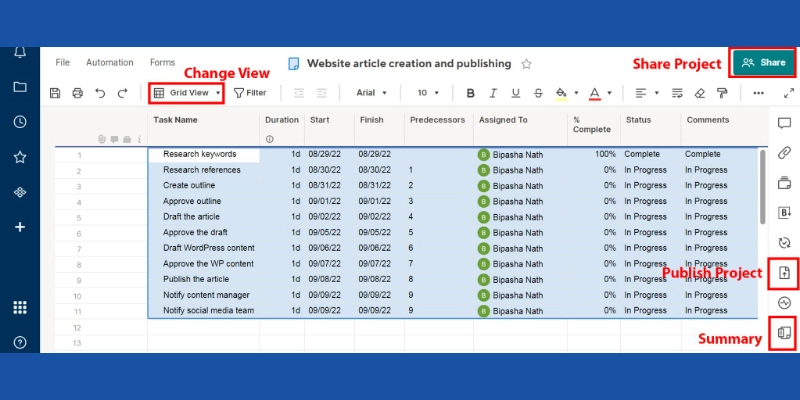
Управление проектами в Smartsheet удобно, поскольку в качестве основного источника данных для проектов используется электронная таблица. Вы можете создать новый проект в меню « Создать » Smartsheet.
Когда вы выбираете «Проект» в меню «Создать», Smartsheet создает новую таблицу под выбранным именем проекта.
Новый лист проекта автоматически форматируется, поэтому вы можете вводить данные проекта, такие как имя задачи, продолжительность, начало, окончание, предшественники, назначено, % завершения и статус.
Вы можете нажать кнопку « Сводка листа » на правой боковой панели инструментов, чтобы добавить сводку для проекта. Таким образом, вы можете использовать текст / номер, список контактов, дату, раскрывающийся список, флажок и символы.
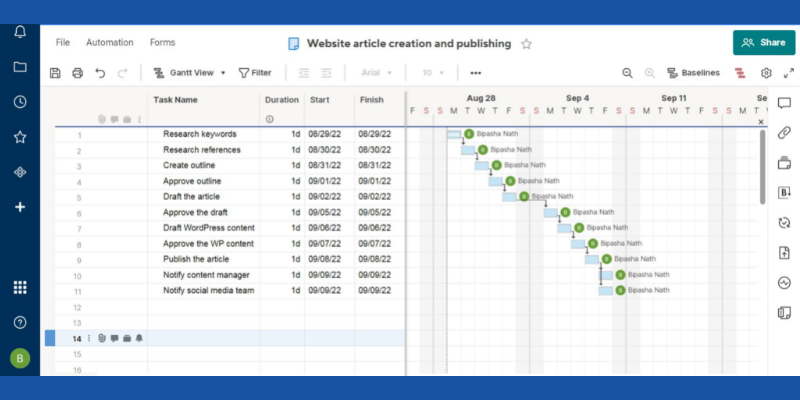
После того, как вы введете несколько задач и даты их начала и окончания, вы сможете создать диаграмму Ганта для своего проекта. На верхней панели инструментов листа вы должны увидеть Grid View .
Нажмите на нее и переключитесь в представление Ганта , чтобы получить автоматическую диаграмму Ганта.
Автоматизированные рабочие процессы
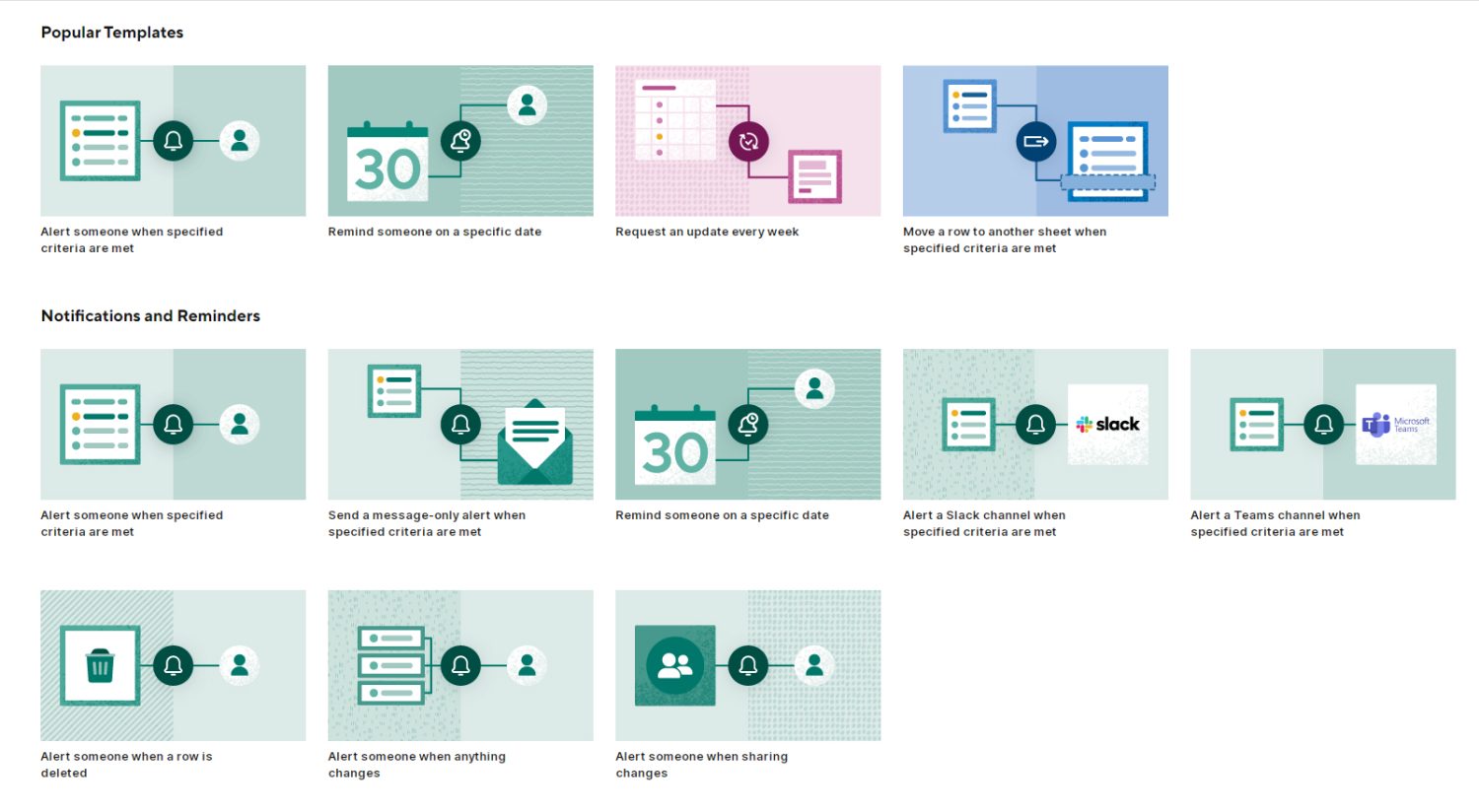
Если ваш бизнес-процесс состоит из множества ручных и повторяющихся задач, вы можете эффективно автоматизировать эти задачи с помощью автоматизированных рабочих процессов. Создать автоматизированный рабочий процесс в Smartsheet с помощью шаблонов очень просто. Вы можете использовать такую автоматизацию в бесконечных случаях, и некоторые ключевые примеры:
- Сообщите члену команды, что вы назначили ему задачу.
- Сообщите заинтересованной стороне, что дата выполнения задачи изменилась.
- Сообщите заинтересованным сторонам и сотрудникам о приближении важной даты, например, о групповом собрании.
- Обновляйте временную шкалу проекта, еженедельно получая информацию о статусе задачи от участников проектной группы.
- Разрешите Smartsheet автоматически редактировать таблицу в зависимости от определенных действий, таких как закрытие задачи или обновление статуса задачи.
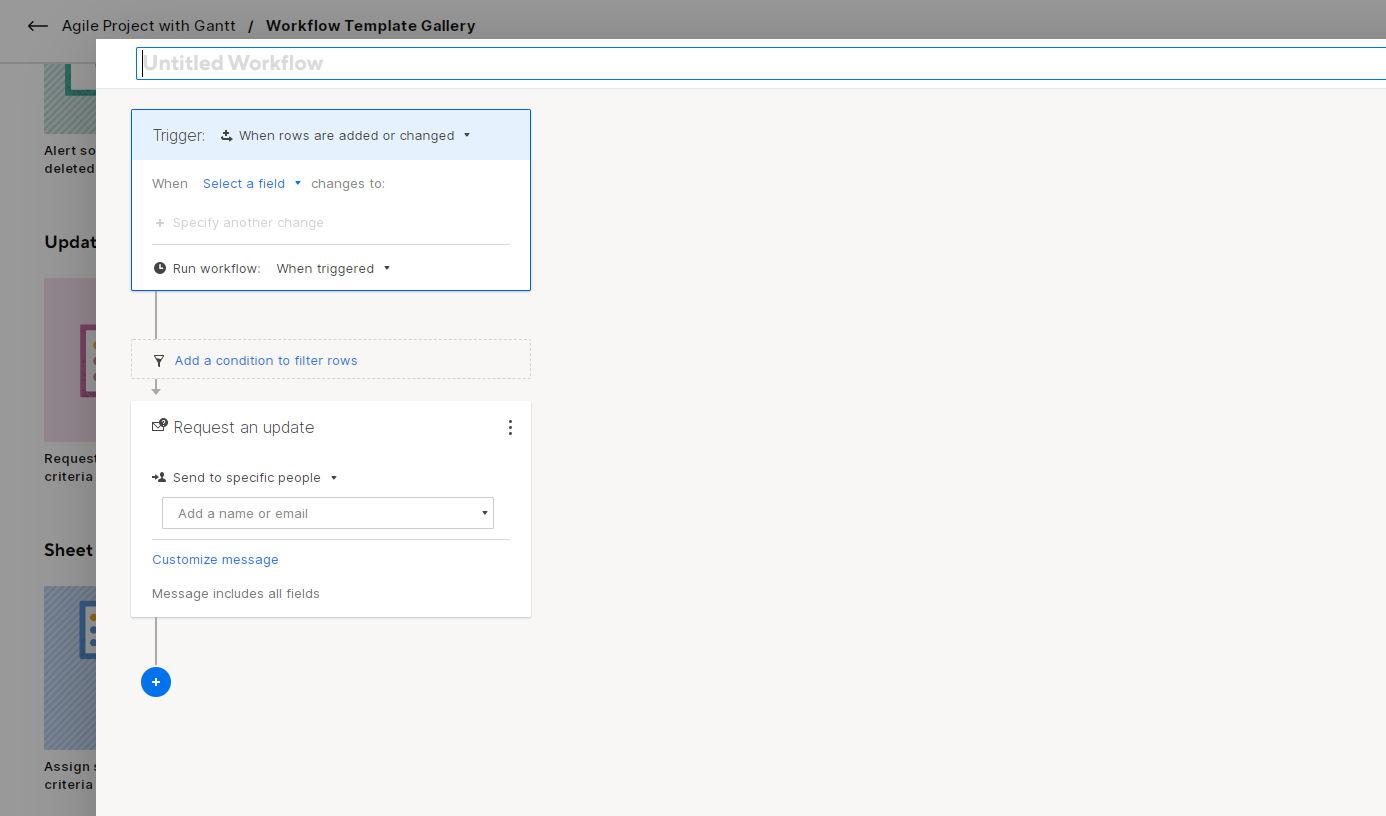
Вы можете создать автоматизированный рабочий процесс из листа проекта. Найдите кнопку « Автоматизация » в верхнем левом углу любого листа. Нажмите на него, а затем выберите «Создать рабочий процесс из шаблона ».
Обмен и сотрудничество
Безопасная работа над совместными проектами — одна из лучших функций Smartsheet. Инструмент «Совместное использование и совместная работа» обеспечивает совместную работу и защиту данных на уровне предприятия для ваших проектов, задач, информационных панелей, отчетов и рабочих приложений.
1. Разрешения
Когда вы делитесь содержимым Smartsheet с кем-либо, вы можете назначать различные разрешения в зависимости от их ролей. В настоящее время Smartsheet поддерживает пять уровней разрешений: «Администратор», «Владелец», «Редактор», «Комментатор» и «Просмотрщик».
2. Формы
Вы можете создавать формы из представления листа для сбора данных о проектах. Пользователи Smartsheet используют формы для консолидации таких данных, как:

- Отзывы сотрудников
- Отзывы клиентов
- Заказы продукции
- Заказы задач
- Предложения по проектам
- Создание заявки и сбор данных
3. Рабочие пространства
Рабочие области функционируют как общее облачное хранилище в Smartsheet. Содержимое Smartsheet, например таблицы, отчеты, информационные панели, рабочие приложения и т. д., можно перетаскивать в Workspaces. Затем настройте права доступа и поделитесь рабочими пространствами с соавторами. Как только вы снова добавите контент в ту же рабочую область, соавторы получат автоматический доступ.
отчеты
Отчеты Smartsheet позволяют обмениваться высокоуровневыми данными проекта или задачи с соавторами и заинтересованными сторонами. Вы можете объединить несколько листов, задач или проектов в отчет или создать отдельные отчеты.
Отчеты полезны, когда вы отфильтровываете данные листа и показываете конкретные данные, которые необходимо знать аудитории. Следовательно, вы можете использовать отчеты для:
- Представление незавершенных проектов или задач
- Демонстрация объема продаж
- Представление маркетинговых достижений в цифрах
- Представление финансовых отчетов
- Информирование об использовании ресурсов
- Отчет о состоянии запасов
Вы можете создать отдельный отчет или отчет, связанный с проектом, в меню « Создать » Smartsheet. Вот как:
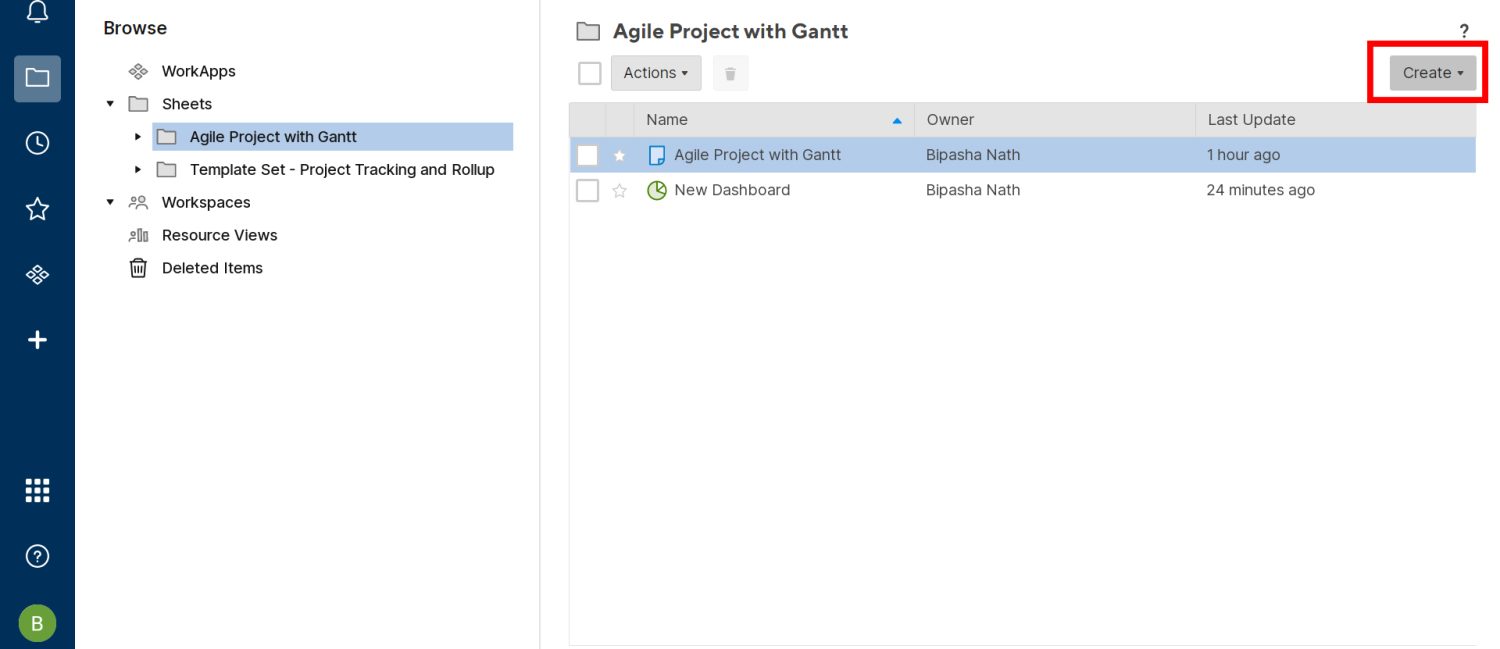
- Выберите « Отчет» в меню « Создать ».
- Выберите «Отчет по строкам» или «Сводный отчет по листам».
- Row Report помогает создавать отчеты из карточек, Ганта, календарей и сеток листов.
- Сводный отчет по листам эффективен, если вам нужно создать учетную запись для сводок различных листов проекта.
- Выберите только что созданную ссылку «Отчет» , чтобы начать добавление данных.
- Интерфейс Smartsheet поможет вам с первого раза.
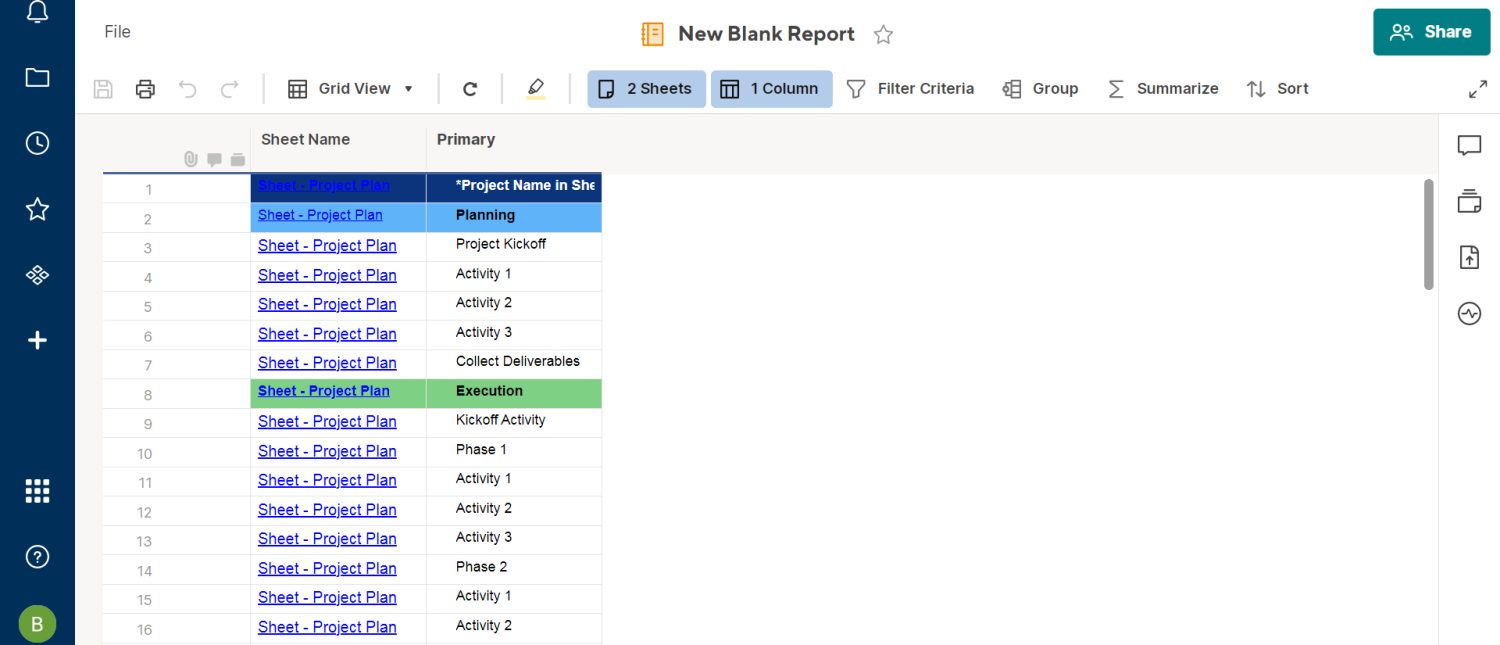
Панели мониторинга
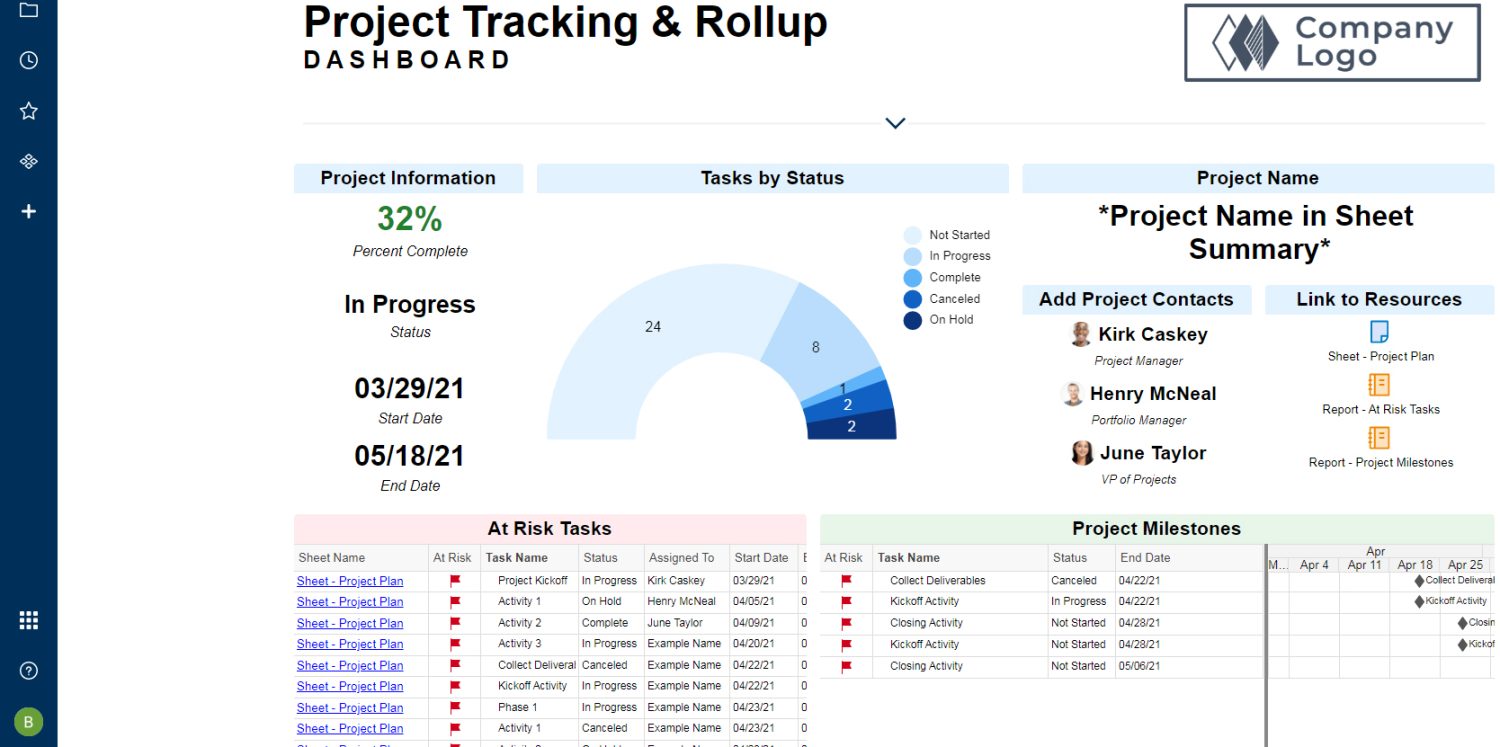
Информационные панели позволяют вам делиться привлекательными и интуитивно понятными отчетами с соавторами, не делясь сложными таблицами.
Предприятия могут использовать информационные панели Smartsheet различными способами, например:
- Метрика завершения проекта для проектных команд
- Панель показателей эффективности сотрудников для HR-команды
- Доска финансовых достижений для финансовых процессов
- Достигнутые продажи по сравнению с целевыми показателями для отделов продаж
Чтобы создать панель мониторинга:
- Выберите любой проект в Smartsheet Browse .
- Нажмите «Создать », а затем выберите «Панель управления/Портал ».
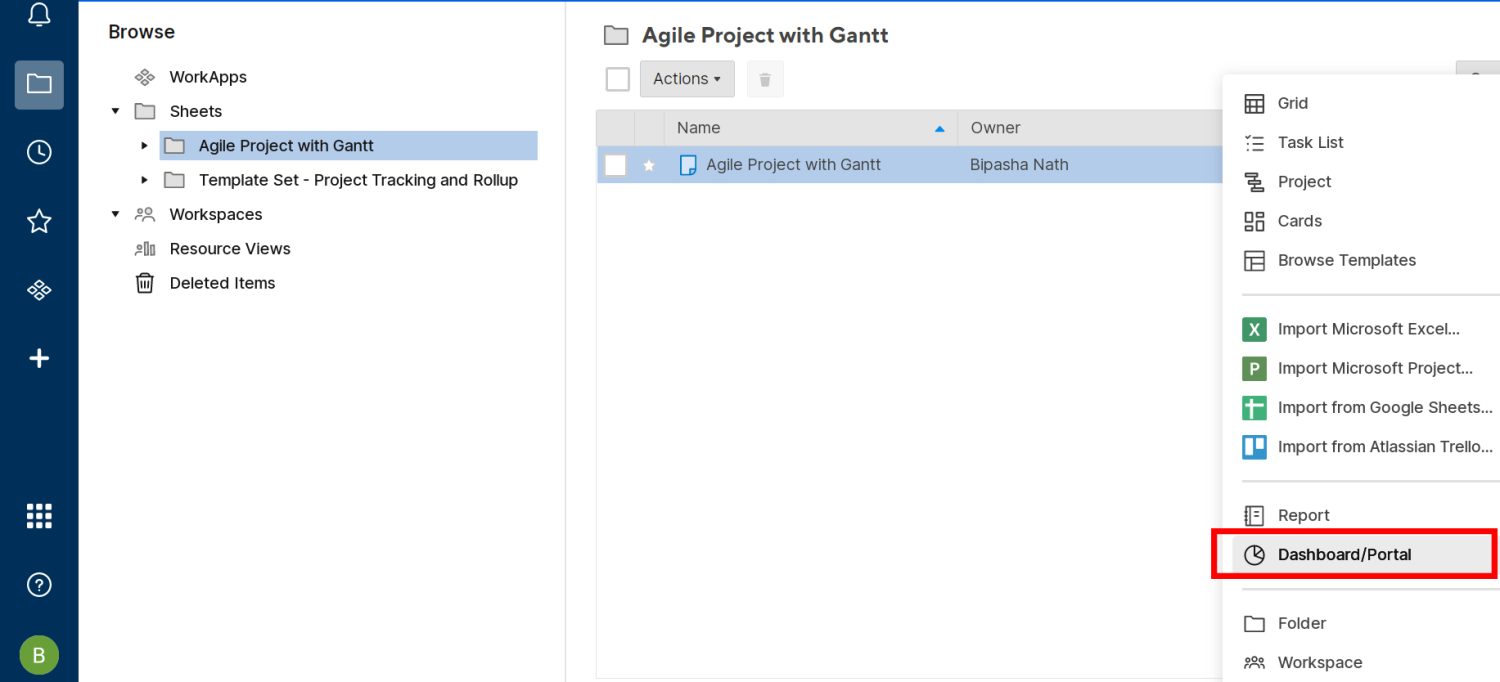
- Введите имя и нажмите OK .
- Панель инструментов появится под проектом.
- Нажмите на это, чтобы получить доступ к экрану редактирования.
- Теперь выберите « Добавить виджет », чтобы добавить данные на панель инструментов.
- Вы можете выбрать «Метрика», «Диаграмма», «Ярлык», «Отчет», «Изображение» и т. д.
- После того, как вы выберете виджет, вы получите опцию « Добавить данные ».
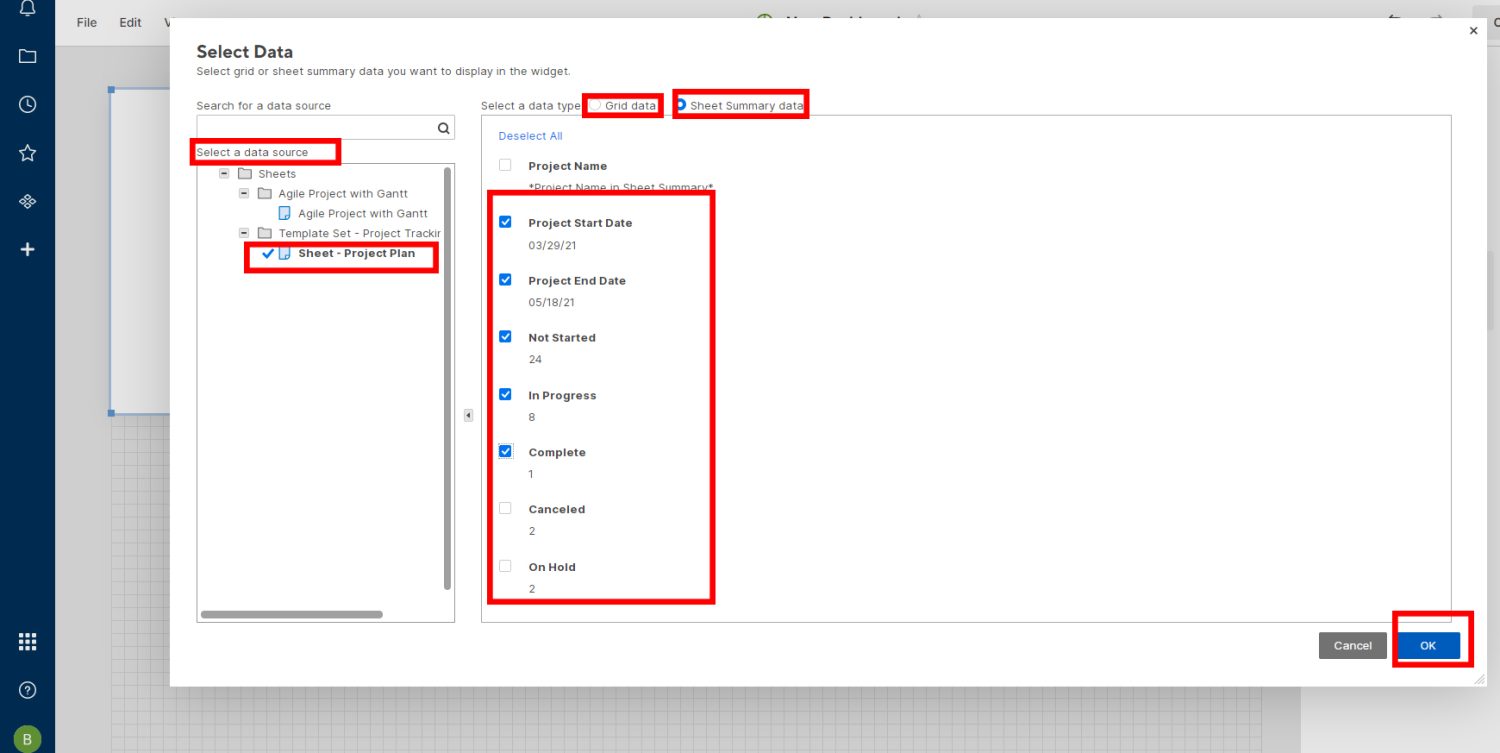
- Нажмите на нее и выберите Сводные данные сетки или листа на экране « Выбор данных ».
Конструктор документов
Эта функция Smartsheet может быть полезна предприятиям, которые имеют дело с многочисленными контрактами и пользовательскими документами. Вы можете мгновенно обновить данные листа из проекта или задачи Smartsheet в заполняемую форму PDF.
- Выберите строки листа, затем щелкните правой кнопкой мыши и выберите « Действия со строками».
- В появившемся новом контекстном меню вы найдете Generate Documents .
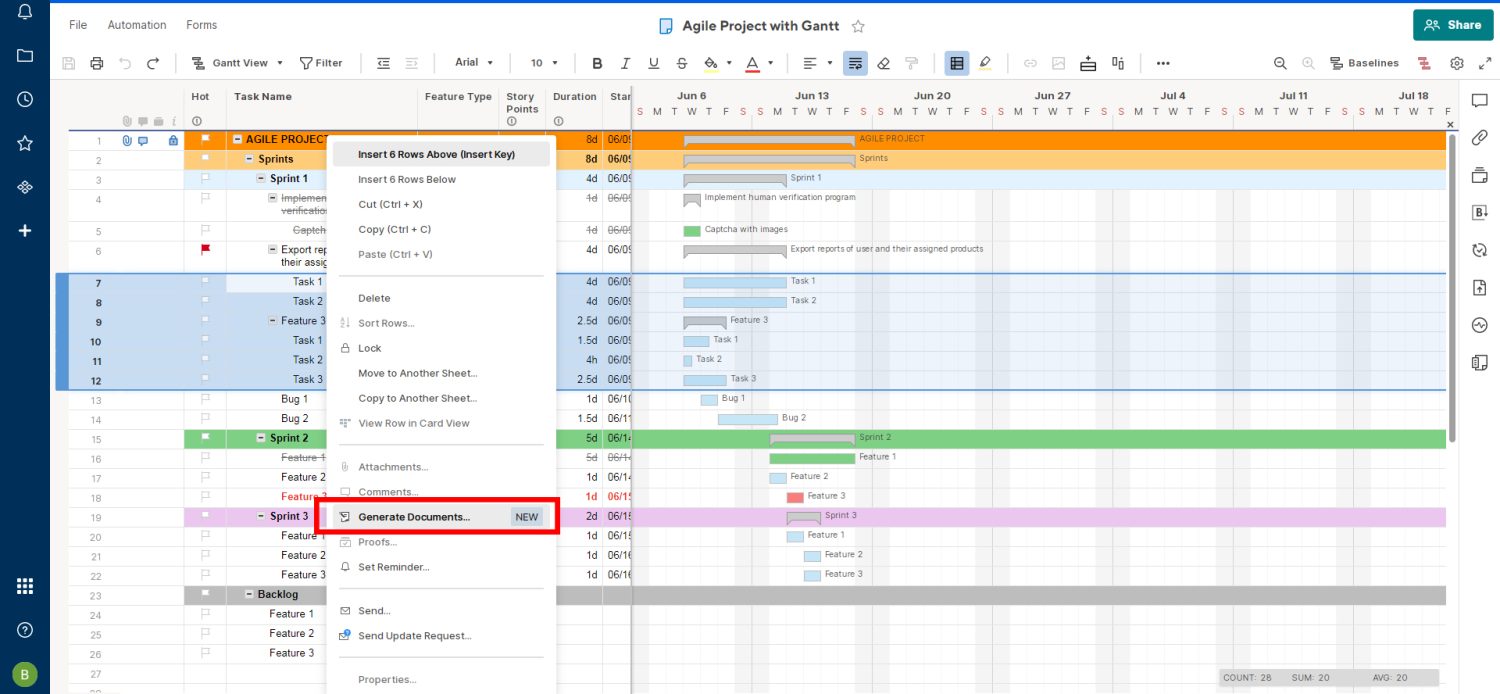
- Нажмите на нее, чтобы перейти на страницу сопоставления Document Builder .
- Сопоставляйте заполняемые документы PDF один раз для каждого проекта и создавайте документы в любое время.
1. Подписи DocuSign
Если для документа требуются подписи соавторов, вы можете использовать шаблон DocuSign.
2. Настройте электронную почту
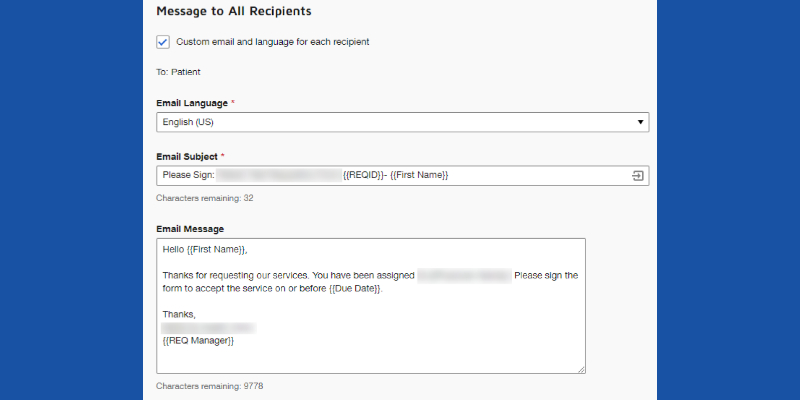
Эта подфункция позволяет отправлять персонализированные электронные письма соавторам для получения электронных подписей непосредственно из любого проекта или листа задач.
3. Отслеживайте статусы
При сопоставлении построителя документов вставьте элемент Добавить столбец отслеживания , чтобы отслеживать статус утверждения документа. Когда Smartsheet обнаружит изменение в DocuSign, он обновит статус в таблице.
Рабочие приложения
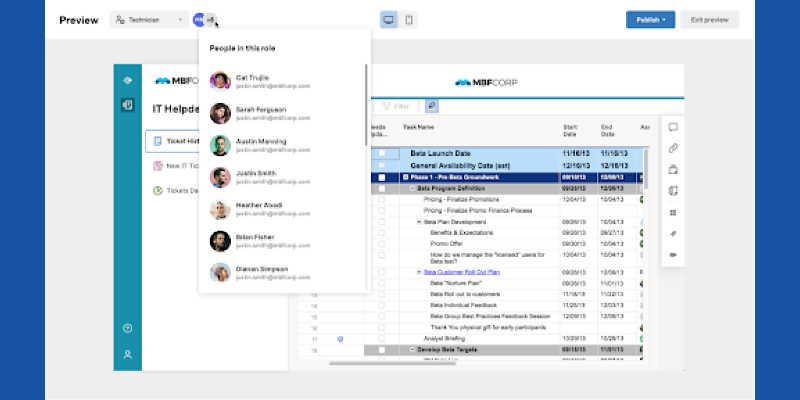
Эти приложения позволяют создавать автономные веб-приложения для контента Smartsheet, такого как информационные панели, отчеты, таблицы, формы, Google Docs, Tableau Dashboards и т. д. WorkApps поставляются с выделенными URL-адресами, чтобы вы могли отправлять их по тексту или по электронной почте для эффективной совместной работы. Кроме того, вы можете установить настраиваемые элементы управления доступом в WorkApps.
1. Создайте рабочее приложение
- На домашней странице Smartsheet нажмите « Создать » и выберите «WorkApp» .
- Вы можете начать с нуля или выбрать шаблон WorkApp .
- Щелкните раздел « Приложение без названия » на экране WorkApp, чтобы ввести имя.
- Конструктор поможет вам завершить работу над WorkApp.
2. Добавьте контент в WorkApp
- Если вы являетесь владельцем содержимого или администратором Smartsheet, вы можете добавить содержимое в WorkApps.
- Перейдите на главную страницу WorkApps, нажав кнопку WorkApp на левой боковой панели.
- Щелкните целевое приложение WorkApp, а затем выберите Изменить приложение .
- В разделе « Страницы » на левой панели инструментов выберите « Добавить страницы ».
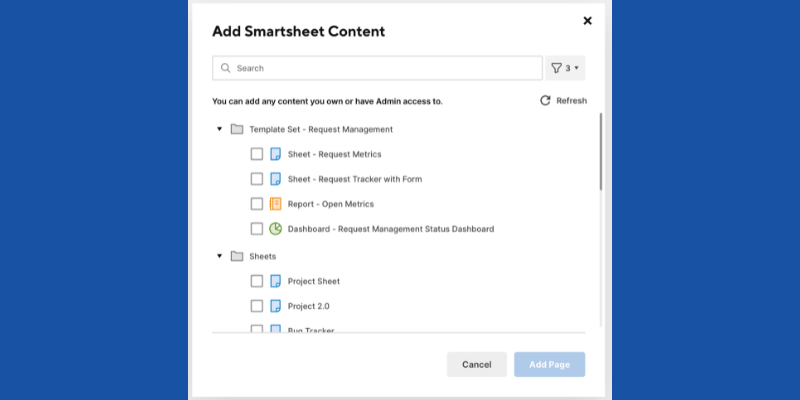
- Щелкните Содержимое Smartsheet и найдите содержимое, чтобы добавить его в WorkApp.
3. Предварительный просмотр рабочих приложений
После того как вы добавите роль и контент в свое приложение WorkApp, вы сможете предварительно просмотреть его по ролям, чтобы увидеть, как приложение будет выглядеть после подключения к сети. Нажмите кнопку «Предварительный просмотр» в верхнем левом углу экрана WorkApp и выберите роль, например «Команда проекта». Вы можете нажать «Опубликовать», чтобы завершить работу над приложением в режиме предварительного просмотра, или выбрать « Выход из предварительного просмотра », чтобы начать работу с WorkApp.
Коннекторы сторонних приложений
Многие соединители Smartsheet (протоколы ODBC) находятся в разделе надстроек Центра решений. Тем не менее, следующие популярные из них, которые используют средний и крупный бизнес:
1. Соединитель Jira
Он позволяет работать с задачами и заявками Jira прямо из приложения Smartsheet. Чтобы получить этот соединитель, вы должны подписаться на Business, Enterprise или Smartsheet Advanced. Коннектор поддерживает как собственные, так и облачные костюмы Jira. Администратор Smartsheet может разрешить профилям пользователей обновлять заявки, отслеживать ход выполнения и рабочие процессы Jira.
2. Соединитель Salesforce
Подписка Salesforce Connector для Smartsheet Advance позволяет отделам продаж, продуктов и заказов получать данные в режиме реального времени из приложения Salesforce. Вы можете автоматизировать процессы Salesforce, такие как проверка конвейера, массовые обновления, прогнозирование, передача от продаж к услугам и многое другое.
3. Соединитель Microsoft Dynamics 365
Синхронизация Microsoft Dynamics 365 доступна со Smartsheet Advance. Это помогает компаниям, работающим с клиентами, напрямую сотрудничать с отделами продаж, продуктов и заказов в Smartsheet. Подключите свой экземпляр Microsoft Dynamics 365 один раз и выполняйте все обычные задачи из Smartsheet.
Вывод
Вы должны искать комплексное решение всякий раз, когда выбираете программное обеспечение для управления проектами и задачами. В противном случае вы обнаружите, что вы и ваша команда заняты управлением несколькими бизнес-инструментами вместо проектов и теряете производительность.
Smartsheet — один из таких инструментов, который предлагает все функции, необходимые динамичному бизнесу. Попробуйте инструмент и примените вышеперечисленные функции в своем бизнесе. Посмотрите, сможете ли вы стать свидетелями повышения производительности, автоматизации и сотрудничества между вашими командами.
Вас также может заинтересовать введение в SAFe для повышения производительности в управлении бизнесом вашего предприятия.
